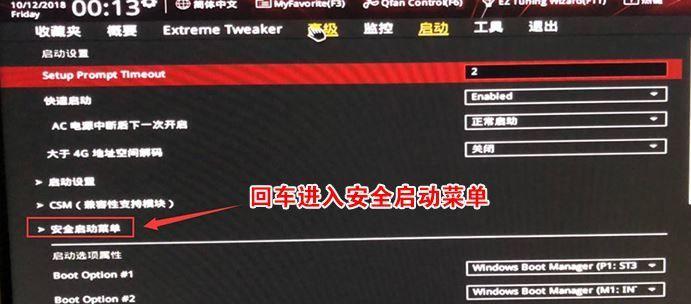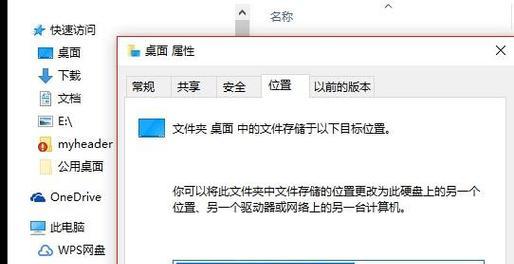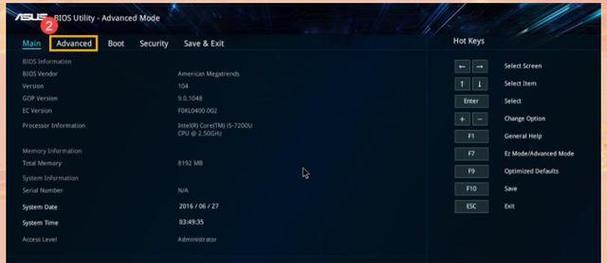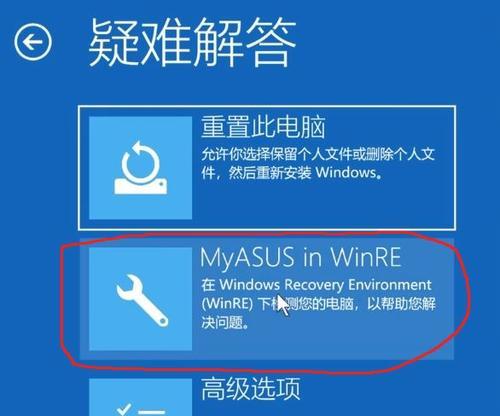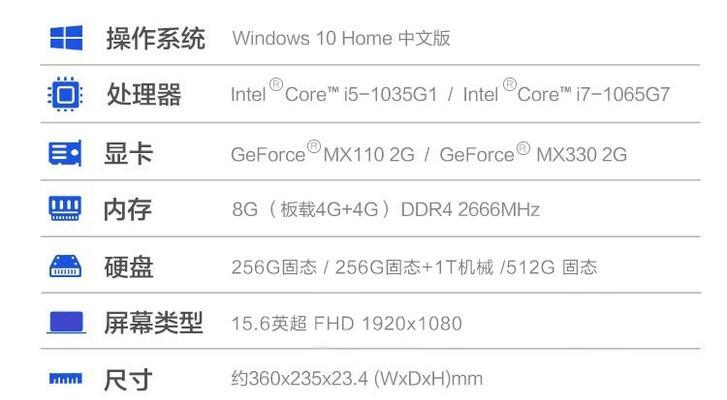随着时间的推移,电脑系统可能会变得缓慢、不稳定甚至出现故障。在这种情况下,重装系统是一个解决问题的常见方法之一。本文将为您提供华硕电脑通过U盘启动进行系统重装的详细教程,帮助您轻松恢复电脑的稳定性和性能。
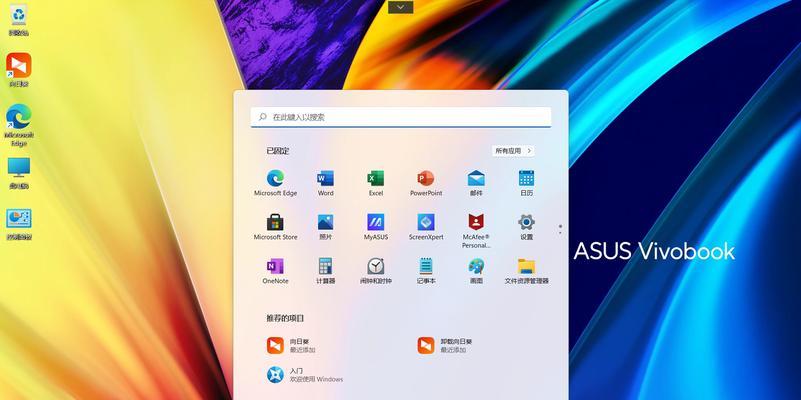
1.准备工作:购买或准备一根适用的U盘
在进行系统重装之前,首先需要准备一根适用的U盘。推荐使用16GB以上存储容量的U盘,并确保U盘没有重要数据,因为重装系统过程中会格式化U盘。

2.下载操作系统镜像文件:选择合适的版本
在进行系统重装之前,需要下载操作系统镜像文件。您可以从官方网站或合法的渠道下载到最新版本的操作系统镜像文件。注意选择与您电脑原本搭载的操作系统版本一致的镜像文件。
3.创建U盘启动盘:使用工具制作启动盘
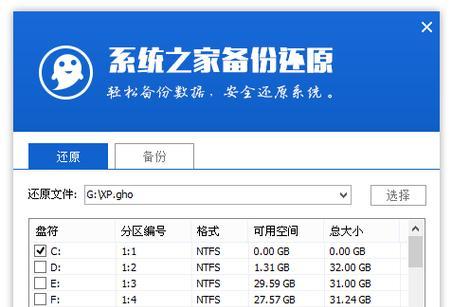
要使用U盘来重装系统,首先需要将其制作成一个启动盘。可以使用第三方工具如Rufus、WinToUSB等来创建启动盘。打开工具后,选择正确的U盘、选择刚才下载的操作系统镜像文件,按照工具的指引进行制作。
4.设置华硕电脑启动顺序:调整BIOS设置
在重装系统之前,需要调整华硕电脑的启动顺序。重新启动电脑,并在华硕启动画面出现时按下DEL或F2键进入BIOS设置界面。在“Boot”或“启动”选项中,将U盘设置为第一启动设备。
5.保存设置并重启电脑:确保U盘能够被识别
在调整好启动顺序后,保存设置并重启电脑。华硕电脑将会从U盘启动。如果一切顺利,屏幕上将显示出系统安装界面。如果未成功启动,可以重复以上步骤检查设置是否正确。
6.进入系统安装界面:选择安装语言和版本
当华硕电脑从U盘启动后,屏幕上将出现系统安装界面。根据个人需求,选择合适的安装语言和版本。点击“下一步”继续。
7.接受许可协议并进行分区:准备硬盘
在安装过程中,需要接受操作系统的许可协议。在硬盘分区界面中,选择自定义分区进行进一步设置。您可以选择格式化现有分区或创建新分区。
8.完成安装设置:等待系统安装完成
在进行分区设置后,点击“下一步”开始系统安装。此时,系统会自动将文件复制到硬盘并进行系统配置。整个过程可能需要一些时间,请耐心等待。
9.设置个人偏好:选择时区、键盘布局等
当系统安装完成后,华硕电脑将会自动重启。在重新启动之后,根据个人偏好设置时区、键盘布局和其他系统设置。这些设置将决定您在新系统中的使用体验。
10.安装驱动程序:确保硬件正常工作
在系统重装完成后,有些硬件设备可能需要特定的驱动程序才能正常工作。您可以访问华硕官方网站下载相应的驱动程序,并按照提示进行安装。
11.安装常用软件:恢复工作和娱乐功能
在系统重装完成后,您还需要安装一些常用软件,以便进行工作和娱乐。可以选择浏览器、办公软件、媒体播放器等,根据个人需求进行安装。
12.迁移个人文件和设置:保留重要数据
在重装系统之前,建议提前备份并迁移个人文件和设置。您可以将重要的文档、照片、视频等文件复制到外部存储设备,然后在新系统中恢复。此外,一些应用程序也提供了迁移设置的选项,可以方便地恢复个人设置。
13.定期维护和更新系统:保持电脑稳定
系统重装完成后,建议定期维护和更新系统。及时安装操作系统更新和安全补丁,使用杀毒软件进行系统扫描,清理无用文件和程序,以保持电脑的稳定性和安全性。
14.考虑数据恢复方案:避免数据丢失风险
在进行系统重装之前,一定要考虑数据恢复方案。可以使用云存储或外部存储设备备份重要数据,以免在重装系统过程中造成数据丢失的风险。
15.通过U盘启动华硕电脑重装系统简单高效
通过以上步骤,您可以轻松地通过U盘启动华硕电脑,并进行系统的重装。这种方法既简单又高效,可以快速恢复电脑的性能和稳定性。记得提前备份重要数据,并定期维护系统,以保持电脑的良好运行状态。